تؤدي خلفية الفيديو ، التي تسمى أيضًا بخلفية متحركة ، إلى تحريك خلفية هاتفك أو إظهار مقطع فيديو قصير (وصامت).
ماذا تعني خلفية فيديو
تأتي العديد من أنواع الهواتف مع العديد من الخيارات المثبتة مسبقًا للاختيار من بين صور الطبيعة المختلفة أو الصور المجردة. تأتي بعض الهواتف الذكية أيضًا مع مجموعة محدودة من الخلفيات الحية. الخلفية الحية هي في الأساس فيديو أو صورة GIF المستخدمة كخلفية لهاتفك الذكي بدلاً من صورة ثابتة أو غير متحركة. بعض الأمثلة الشائعة هي الريش العائم ، والنجوم الرملية ، والثلوج المتساقطة.

يعرف العديد من الأشخاص كيفية تغيير الخلفية العادية إلى صورة على هاتفه ، مثل صورة لقطتك . ومع ذلك ، قد لا تعرف أنه يمكنك استخدام فيديو قمت بتصويره كخلفية حية أو حتى خلفية حية من تطبيق مثل Zedge للحصول على خلفية أكثر إثارة للاهتمام لهاتفك.
كيفية جعل الفيديو خلفية على الأندرويد
اعتمادًا على تصميم هاتف Android وطرازه ، قد يكون لديك تطبيق أو ميزة مثبتة مسبقًا تقوم بتحويل مقطع فيديو تلتقطه انت يكون خاص بك مثلا ، إلى تنسيق قابلة للاستخدام كخلفية الفيديو. إذا لم يكن الأمر كذلك ، فهناك العديد من الخيارات في متجر Play للتطبيقات التي تحول مقطع فيديو تم التقاطه في خلفية مباشرة ، مثل VideoWall أو Video Live Wallpaper . إذا كنت تستخدم تطبيقًا ، فسيعرض التطبيق عادةً تعيين الفيديو كخلفية لك في نقرة واحدة سريعة.
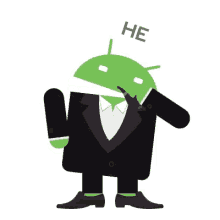
إذا جاء هاتفك مع تثبيت هذه الميزة دون الحاجة إلى تنزيل تطبيق منفصل ، فإليك الخطوات التالية:
تطبيق على هواتف الأندرويد
ملاحظة: يجب تطبيق الإرشادات الواردة أدناه بغض النظر عمن صنع هاتف Android: Samsung و Google و Huawei و Xiaomi وما إلى ذلك.
انتقل إلى الإعدادات > العرض > الخلفية
ستظهر لك قائمة من الاختيارات ، مثل Gallery ، و Live Wallpapers ، و Photos ، و Wallpapers ، و Zedge. ملاحظة: إذا كان لديك تطبيق Zedge مثبتًا أو تطبيق خلفية آخر ، فغالبًا ما تظهر في أسفل هذه القائمة. إذا كنت تريد استخدام خلفية حية قمت بتنزيلها من Zedge أو تطبيق آخر ، فستجدها إما في قائمة خلفيات Live أو تحت هذا التطبيق بدلاً من المعرض في الخطوة التالية.
اختر المعرض . سترى قائمة بالمجلدات من "معرض الصور" مثل "ألبوم الكاميرا" ، والتنزيل ، وورق الحائط ، والفيديو ، وما إلى ذلك. انتقل إلى المجلد في المعرض الخاص بك حيث يتم حفظ مقطع الفيديو الخاص بك.
بمجرد العثور على مقطع الفيديو الذي تريد استخدامه كخلفية ، انقر فوق الصورة المصغرة وسيأخذك إلى شاشة معاينة.
انقر فوق علامة الاختيار أو تعيين خلفية . استنادًا إلى الجهة المصنعة وطراز هاتفك ، يمكن أن يكون هذا في أعلى الشاشة أو أسفلها.
اضغط على زر الصفحة الرئيسية للعودة إلى الشاشة الرئيسية وعرض خلفية الفيديو الخاص بك.
تعيين الفيديو كخلفية على هواتف Iphone
يمكن iPhone 6S أو 6S + أو الأحدث استخدام خلفية الفيديو! يمكنك استخدام أي مقطع فيديو تم التقاطه باستخدام ميزة Live Photo في تطبيق كاميرا iPhone . فيما يلي الخطوات:

انتقل إلى الإعدادات > الخلفية
انقر فوق اختيار خلفية جديدة
سيتم عرض 4 خيارات: ديناميكية أو لقطات أو Live أو يمكنك اختيار عنصر من مجلدات الصور. اختر لايف .
اختيار خلفية حية (ويعرف أيضا باسم الصورة الحية) التي ترغب في استخدامها من خلال النقر عليها. اضبط صورة المعاينة كما تريد عن طريق الضغط أو التمرير للتكبير أو التصغير. عندما تكون مستعدًا لتعيينها ، سيكون هناك ثلاثة خيارات في أسفل الشاشة: Still و Perspective و Live. انقر فوق Live .
اضغط على زر الصفحة الرئيسية للخروج من القائمة وإلقاء نظرة على الفيديو الجديد / خلفية الشاشة.

